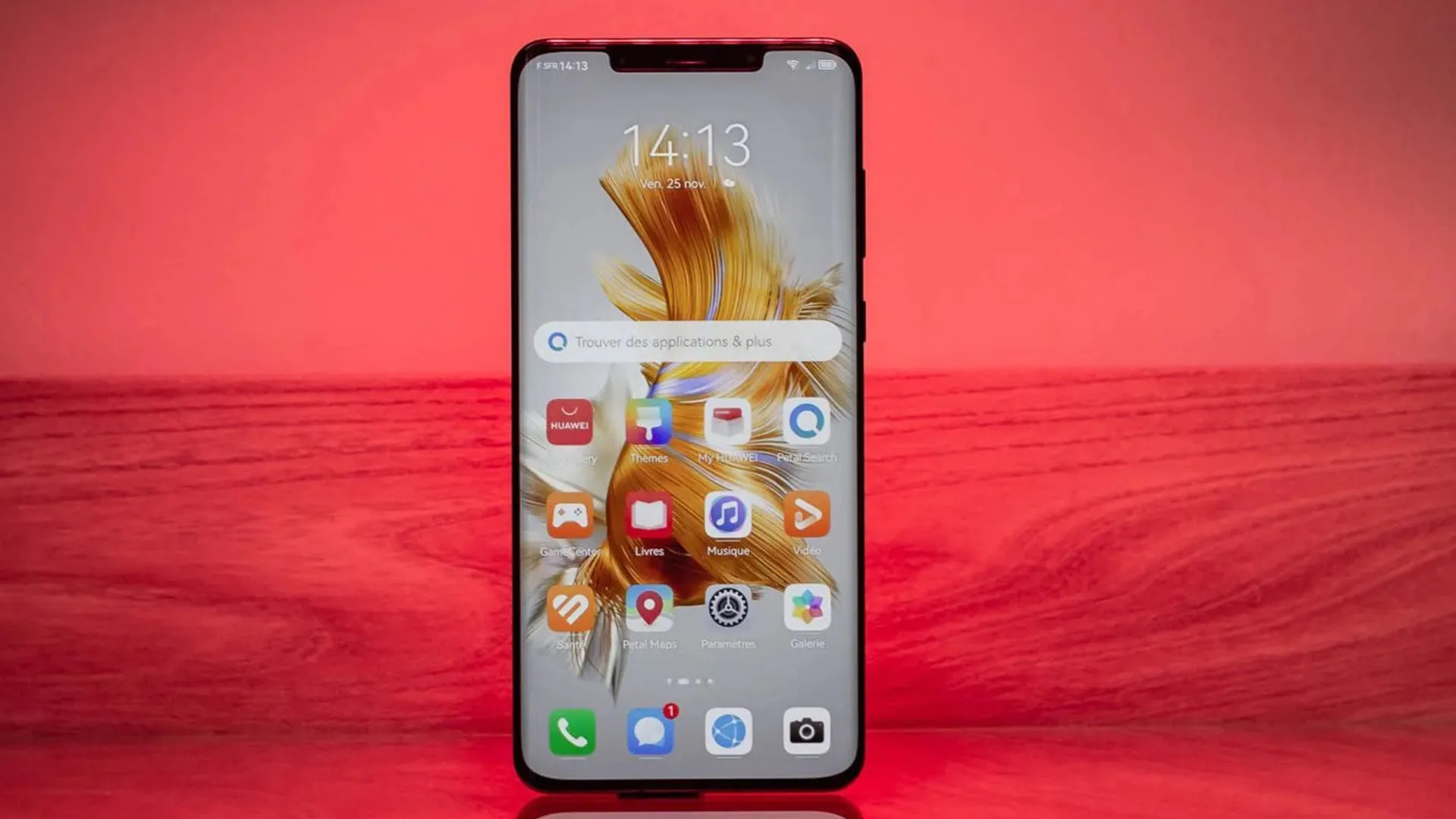ریست فکتوری گوشی هواوی: بازگشت به تنظیمات کارخانه
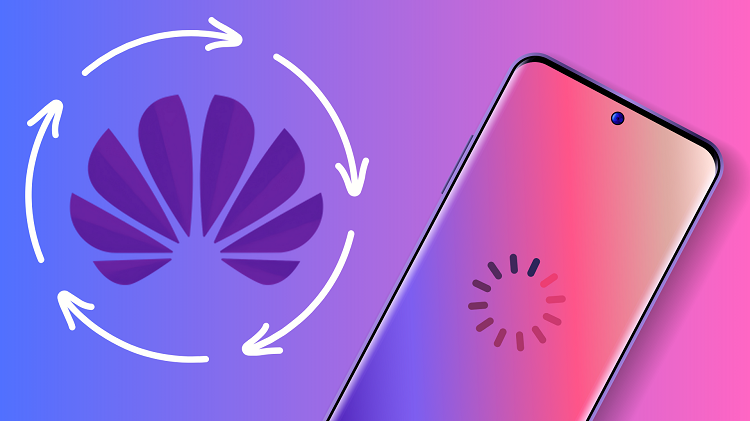
به گزارش تیونیفای، گوشیهای هوشمند هواوی با توجه به امکانات و کیفیت بالایی که دارند، یکی از انتخابهای محبوب در بازار تلفنهای همراه هستند. اما مانند هر دستگاه هوشمند دیگری، ممکن است با گذشت زمان با مشکلاتی مانند کندی عملکرد، کمبود فضای ذخیرهسازی، یا خرابی نرمافزاری مواجه شوید. یکی از روشهایی که میتواند به حل این مشکلات کمک کند، ریست فکتوری گوشی است. در این مقاله، به صورت جامع به توضیح مراحل، مزایا، معایب و نکات مهم ریست فکتوری گوشیهای هواوی خواهیم پرداخت.
ریست فکتوری چیست؟
ریست فکتوری یا بازگشت به تنظیمات کارخانه به معنای بازگرداندن دستگاه به حالت اولیه و تنظیمات کارخانهای آن است. این فرآیند تمام دادهها، اپلیکیشنها، تنظیمات شخصی و فایلها را از گوشی شما پاک میکند و آن را به وضعیت پیشفرضی که هنگام خرید گوشی داشتید، باز میگرداند. در گوشیهای هواوی، این کار میتواند از طریق تنظیمات سیستم یا با استفاده از روشهای دیگری مانند حالت ریکاوری انجام شود.
دلایل انجام ریست فکتوری
ریست فکتوری گوشی هواوی معمولاً برای حل مشکلات زیر انجام میشود:
- کندی گوشی: پس از استفاده طولانی مدت و نصب اپلیکیشنهای مختلف، گوشی ممکن است دچار کندی شود. ریست فکتوری میتواند این مشکل را برطرف کند و عملکرد دستگاه را به حالت اولیه برگرداند.
- مشکلات نرمافزاری: گاهی اوقات به دلیل بروز مشکلات نرمافزاری یا خطاهای سیستمی، گوشی ممکن است به درستی کار نکند. ریست فکتوری میتواند این مشکلات را برطرف کند.
- پاک کردن اطلاعات شخصی قبل از فروش یا انتقال به مالک جدید: اگر قصد فروش یا هدایت گوشی به شخص دیگری را دارید، ریست فکتوری بهترین راه برای پاک کردن اطلاعات شخصی از دستگاه است.
- حذف ویروسها و بدافزارها: برخی اوقات گوشیها آلوده به بدافزارها و ویروسها میشوند که باعث کندی و خرابی سیستم میشوند. ریست فکتوری میتواند این بدافزارها را حذف کند.
- فضای ذخیرهسازی بیشتر: با حذف تمام دادهها و اپلیکیشنها، فضای ذخیرهسازی گوشی به طور چشمگیری آزاد میشود.
مراحل ریست فکتوری گوشی هواوی
1. ریست فکتوری از طریق تنظیمات گوشی
این روش سادهترین و سریعترین راه برای بازگرداندن گوشی هواوی به تنظیمات کارخانهای است.
- باز کردن تنظیمات: ابتدا به منوی تنظیمات گوشی بروید. این کار را میتوانید با کشیدن نوار اعلان از بالای صفحه و سپس ضربه زدن به آیکون چرخدنده انجام دهید.
- رفتن به بخش “مدیریت عمومی”: در منوی تنظیمات، به بخش “مدیریت عمومی” یا “System” بروید.
- انتخاب گزینه “بازنشانی”: در این قسمت، گزینه “Reset” یا “بازنشانی” را پیدا کنید. با ضربه زدن به این گزینه، وارد صفحه جدیدی خواهید شد.
- انتخاب گزینه “بازگشت به تنظیمات کارخانه”: در این صفحه، گزینه “Factory data reset” یا “بازنشانی دادهها به کارخانه” را انتخاب کنید.
- تایید انجام ریست فکتوری: در این مرحله، گوشی از شما میخواهد که تایید کنید که میخواهید تمام اطلاعات شخصی و اپلیکیشنها را پاک کنید. پس از تایید، فرآیند ریست فکتوری آغاز خواهد شد.
- منتظر تکمیل فرآیند: گوشی شما شروع به پاک کردن تمام دادهها و بازگرداندن تنظیمات به حالت اولیه میکند. این فرآیند معمولاً چند دقیقه طول میکشد.

2. ریست فکتوری از طریق حالت ریکاوری (Recovery Mode)
اگر گوشی شما به درستی روشن نمیشود یا به دلایل دیگر نمیتوانید از طریق تنظیمات انجام دهید، میتوانید از حالت ریکاوری استفاده کنید.
- خاموش کردن گوشی: گوشی خود را به طور کامل خاموش کنید.
- ورود به حالت ریکاوری: برای ورود به حالت ریکاوری، دکمههای ولوم بالا و دکمه پاور را همزمان فشار دهید و نگه دارید تا لوگوی هواوی روی صفحه ظاهر شود.
- انتخاب زبان و ورود به منوی ریکاوری: پس از ورود به حالت ریکاوری، از گزینههای موجود زبان مناسب را انتخاب کنید.
- انتخاب گزینه “Wipe data/factory reset”: از منوی ریکاوری، گزینه “Wipe data/factory reset” را انتخاب کنید.
- تایید عملیات ریست فکتوری: پس از انتخاب این گزینه، از شما خواسته میشود که تایید کنید. برای تایید، گزینه “Yes” را انتخاب کنید.
- انتظار برای پایان فرآیند: بعد از این مرحله، گوشی شروع به انجام ریست فکتوری میکند و پس از پایان، گوشی به طور خودکار راهاندازی مجدد خواهد شد.
نکات مهم قبل از ریست فکتوری
قبل از اینکه تصمیم به ریست فکتوری گوشی خود بگیرید، بهتر است نکات زیر را مدنظر قرار دهید:
- پشتیبانگیری از دادهها: تمامی دادههای شخصی شما از جمله مخاطبین، پیامها، تصاویر، و ویدیوها پس از انجام ریست فکتوری حذف خواهند شد. بنابراین، بهتر است قبل از انجام این کار از اطلاعات خود پشتیبان بگیرید. میتوانید از سرویسهای ابری مانند Google Drive یا Huawei Cloud استفاده کنید.
- شارژ کافی: اطمینان حاصل کنید که گوشی شما حداقل 50٪ شارژ دارد تا در حین انجام ریست فکتوری، گوشی خاموش نشود.
- اطمینان از آگاهی از حسابهای مرتبط: قبل از انجام ریست فکتوری، از اطلاعات حسابهای گوگل و هواوی خود مطمئن شوید، چرا که پس از ریست فکتوری ممکن است برای وارد شدن مجدد به این حسابها نیاز به وارد کردن رمز عبور داشته باشید.
- اطمینان از عدم قفل FRP (Factory Reset Protection): FRP یک ویژگی امنیتی است که از بازنشانی دستگاه به تنظیمات کارخانه بدون تایید حساب گوگل شما جلوگیری میکند. برای حذف قفل FRP، مطمئن شوید که قبل از ریست فکتوری از حساب گوگل خود خارج شدهاید.
مزایای ریست فکتوری
- بهبود عملکرد دستگاه: با حذف فایلهای اضافی و برنامههای نصبشده، گوشی به سرعت و عملکرد اولیه خود باز میگردد.
- حذف ویروسها و بدافزارها: این روش میتواند دستگاه را از بدافزارها و ویروسهایی که ممکن است عملکرد گوشی را مختل کرده باشند، پاک کند.
- پاکسازی فضای ذخیرهسازی: پس از ریست فکتوری، فضای ذخیرهسازی آزاد میشود و دیگر نیازی به حذف دستی فایلها نیست.
- رفع مشکلات نرمافزاری: بسیاری از مشکلات نرمافزاری و سیستمعاملی از طریق ریست فکتوری قابل حل هستند.
معایب ریست فکتوری
- از دست دادن دادهها: تمامی دادهها و فایلهای شخصی شما حذف خواهند شد، بنابراین باید از آنها پشتیبان بگیرید.
- نیاز به زمان برای تنظیم دوباره دستگاه: پس از ریست فکتوری، باید دوباره تنظیمات شخصی، اپلیکیشنها و حسابهای خود را تنظیم کنید.
- ریست فکتوری نمیتواند مشکلات سختافزاری را برطرف کند: اگر مشکل شما به سختافزار مربوط باشد (مانند خرابی صفحه نمایش یا باتری)، ریست فکتوری مشکلی را حل نمیکند.
نتیجهگیری
ریست فکتوری یک راهحل موثر برای حل مشکلات نرمافزاری، افزایش سرعت و پاکسازی دادهها از گوشیهای هواوی است. با این حال، باید قبل از انجام این فرآیند از اطلاعات خود پشتیبان بگیرید و مطمئن شوید که گوشی شما به درستی عمل خواهد کرد. همچنین باید از اطلاعات حسابهای مختلف خود مطمئن باشید تا پس از ریست فکتوری بتوانید به راحتی دوباره به دستگاه وارد شوید.
اگر از این راهنما استفاده کنید و مراحل آن را به دقت دنبال کنید، خواهید توانست به راحتی گوشی هواوی خود را به تنظیمات کارخانه بازگردانید و آن را به حالت اولیه برگردانید.